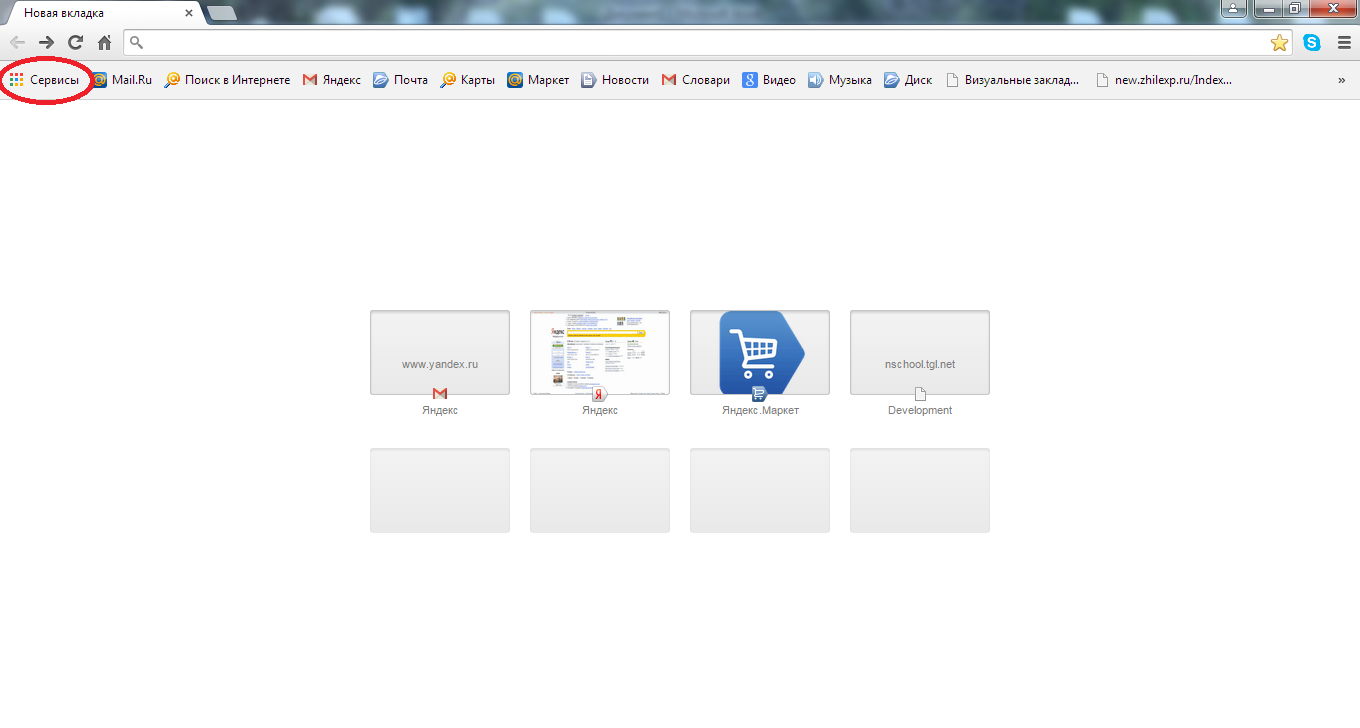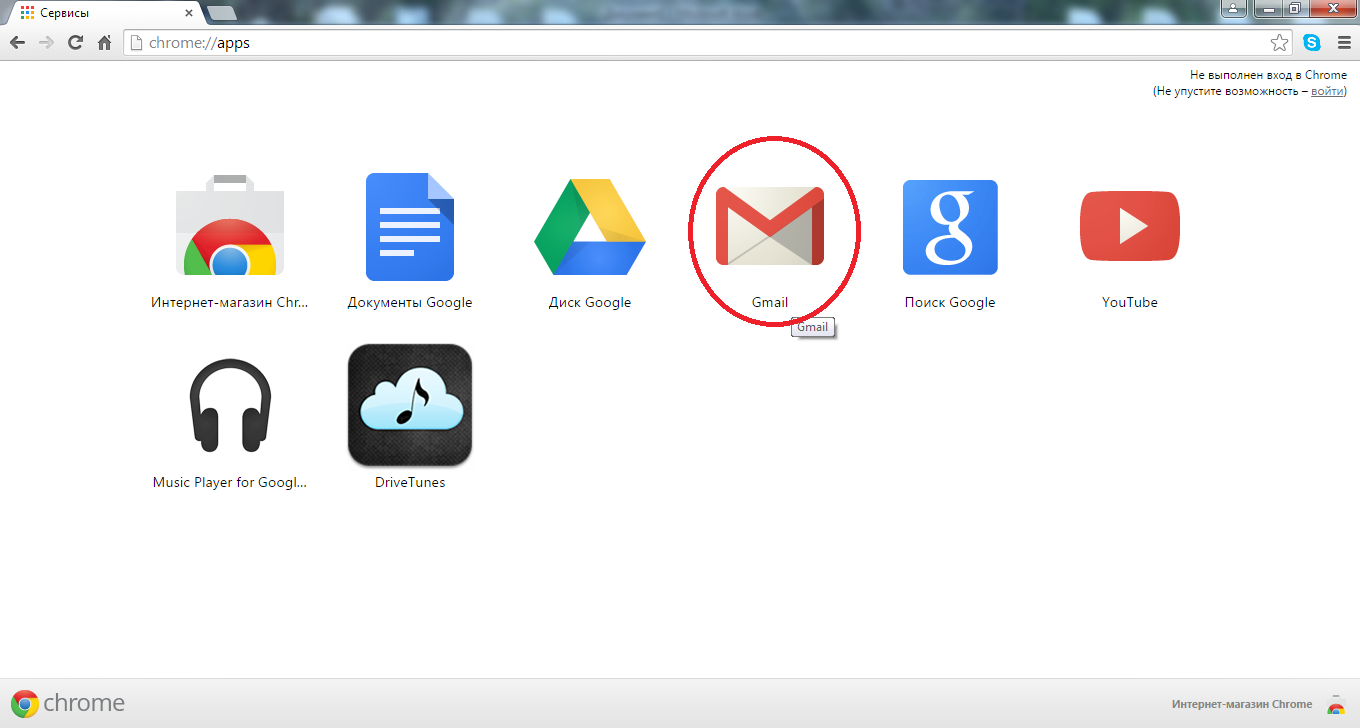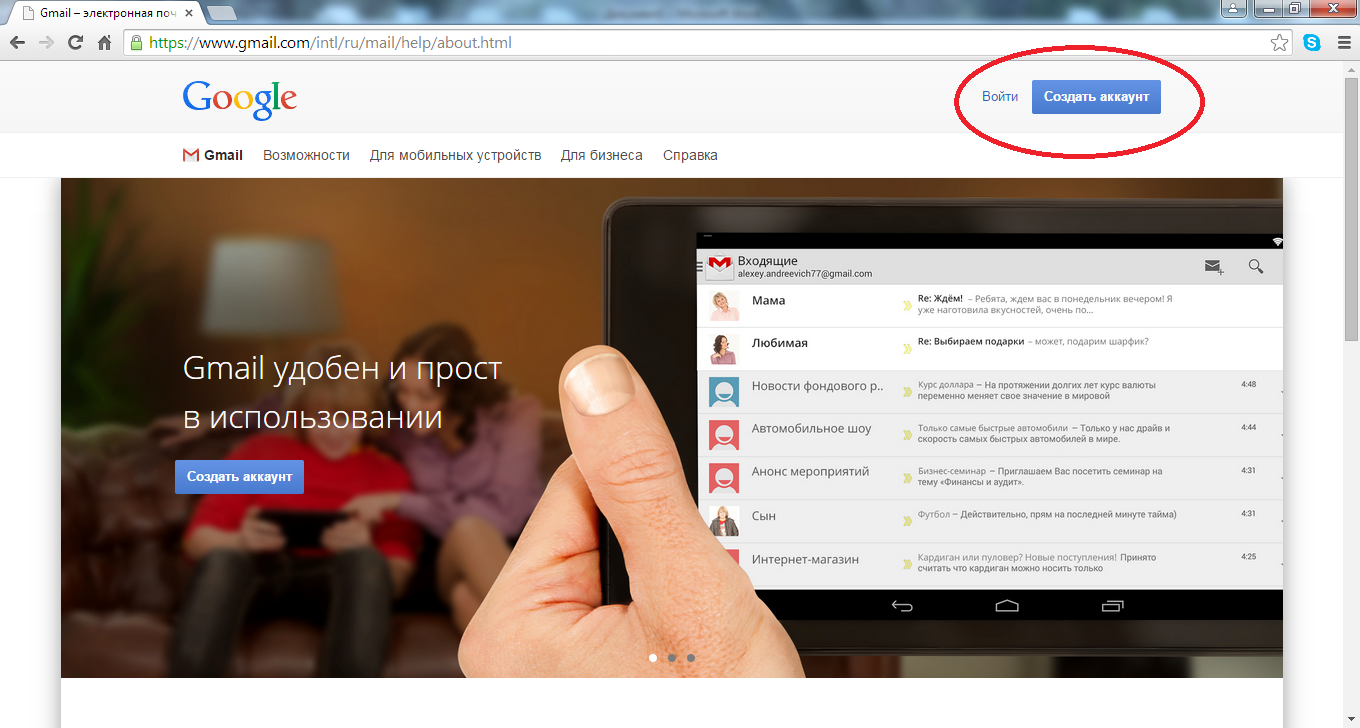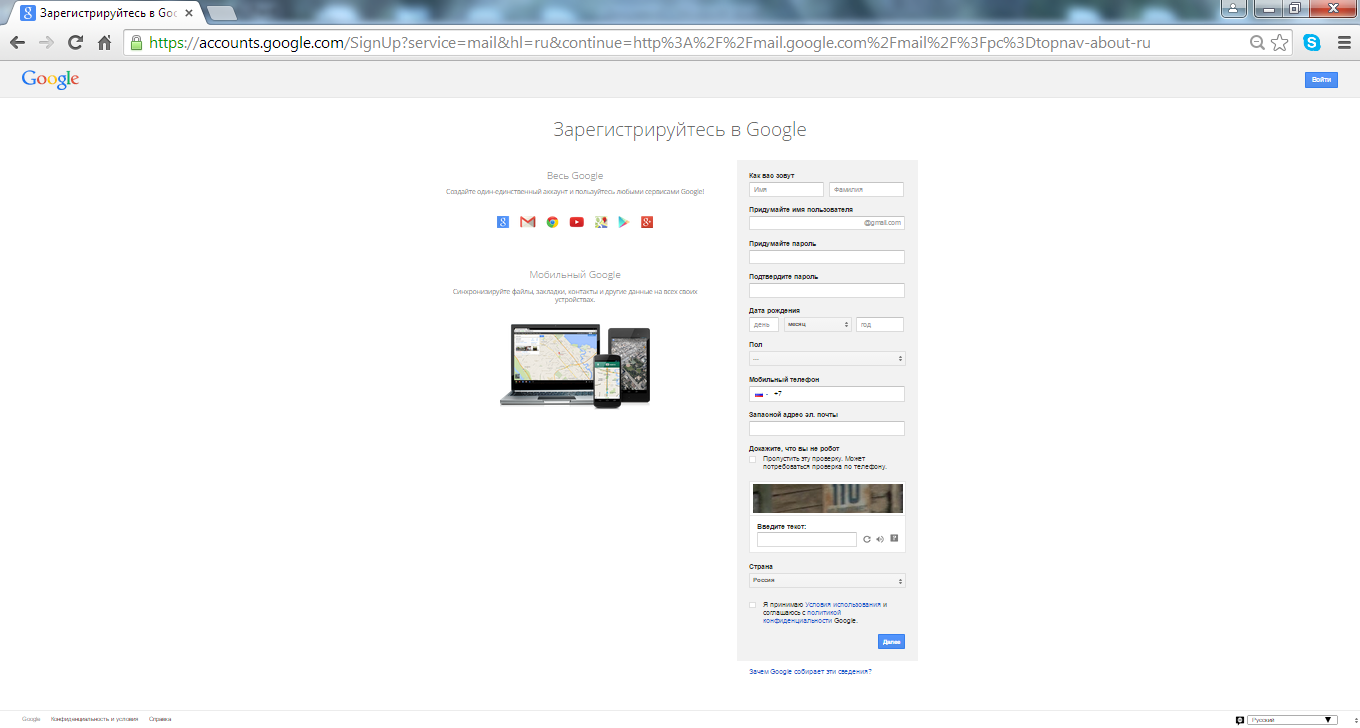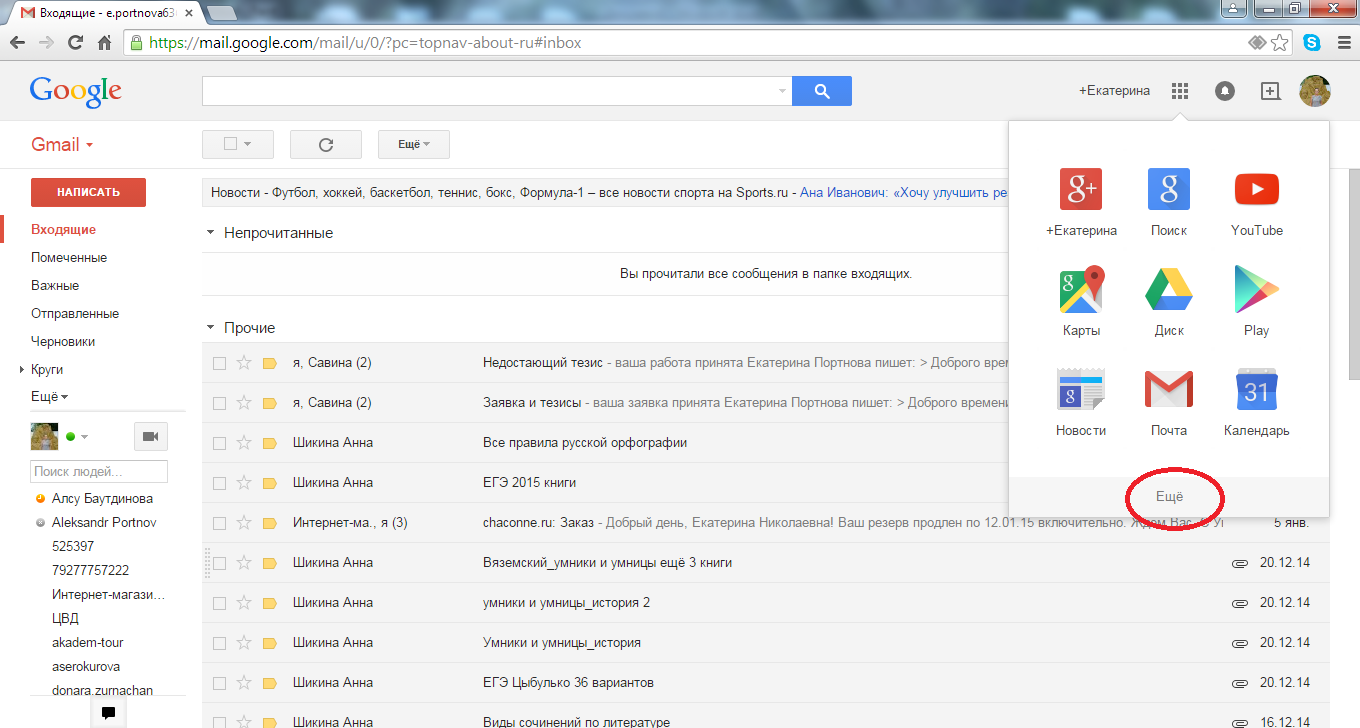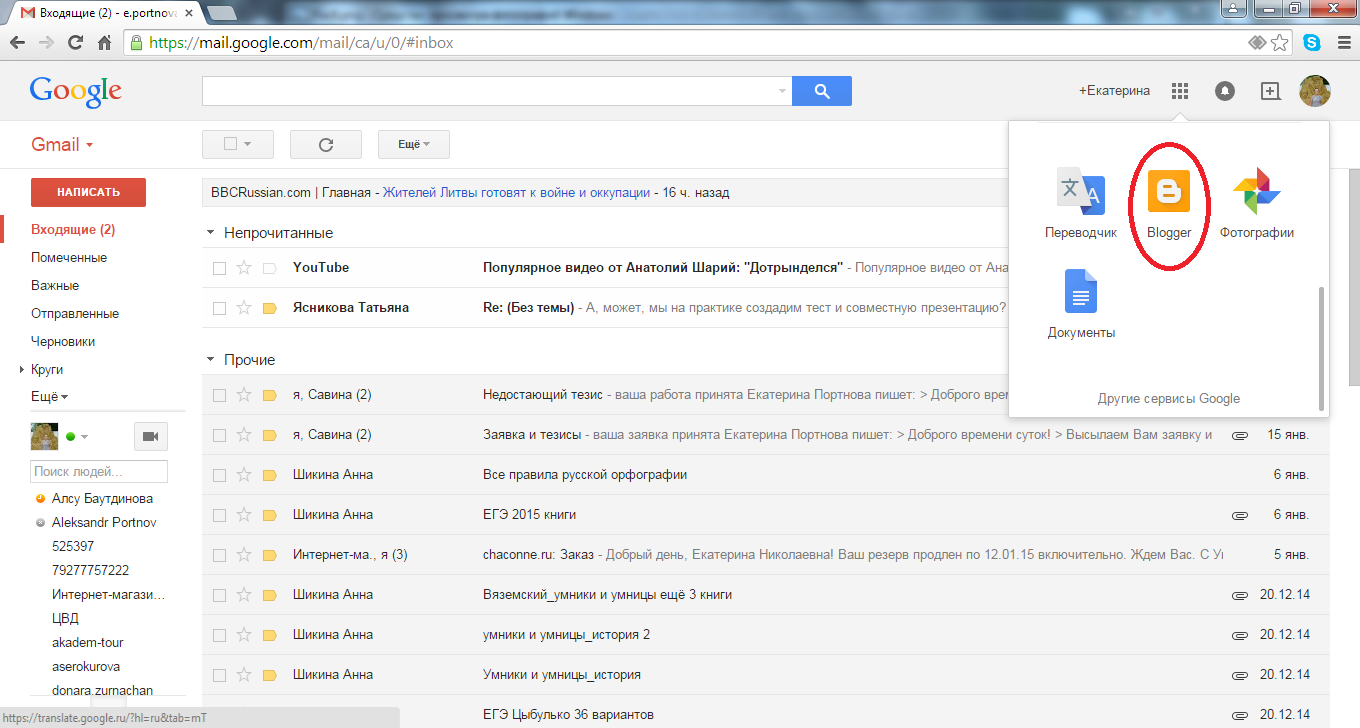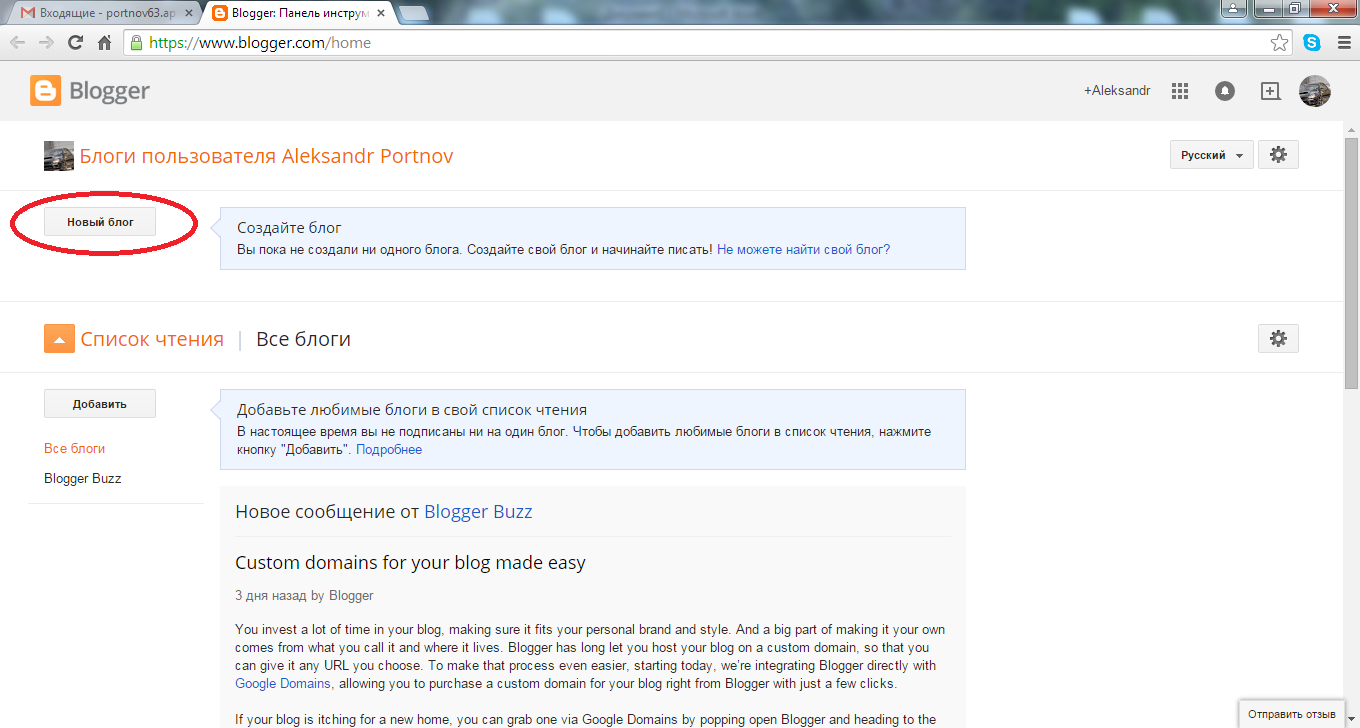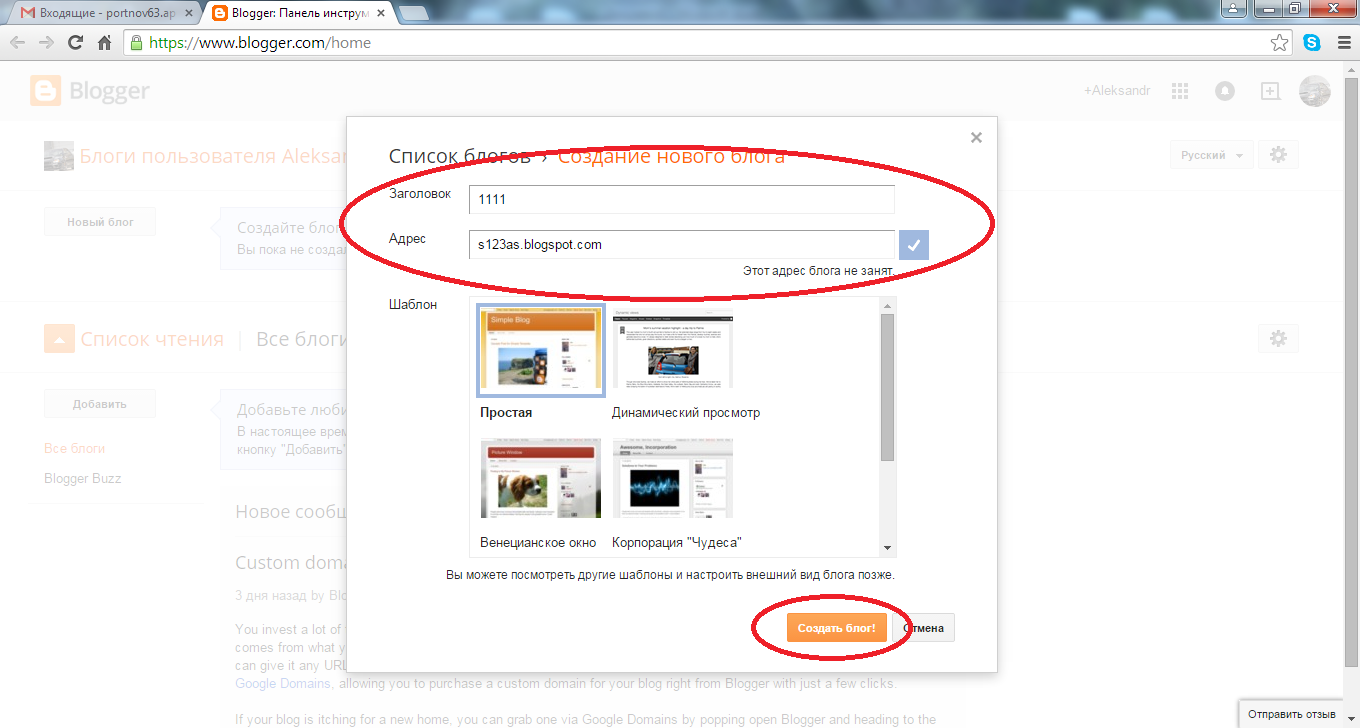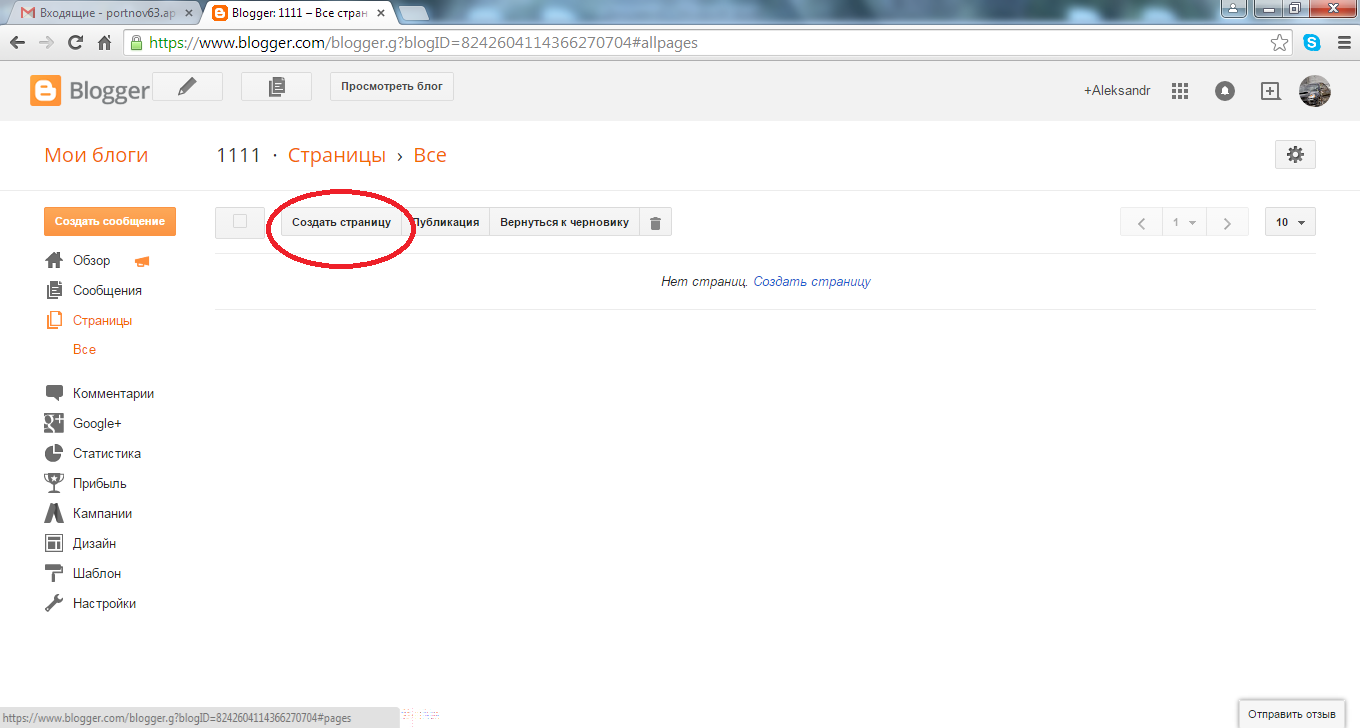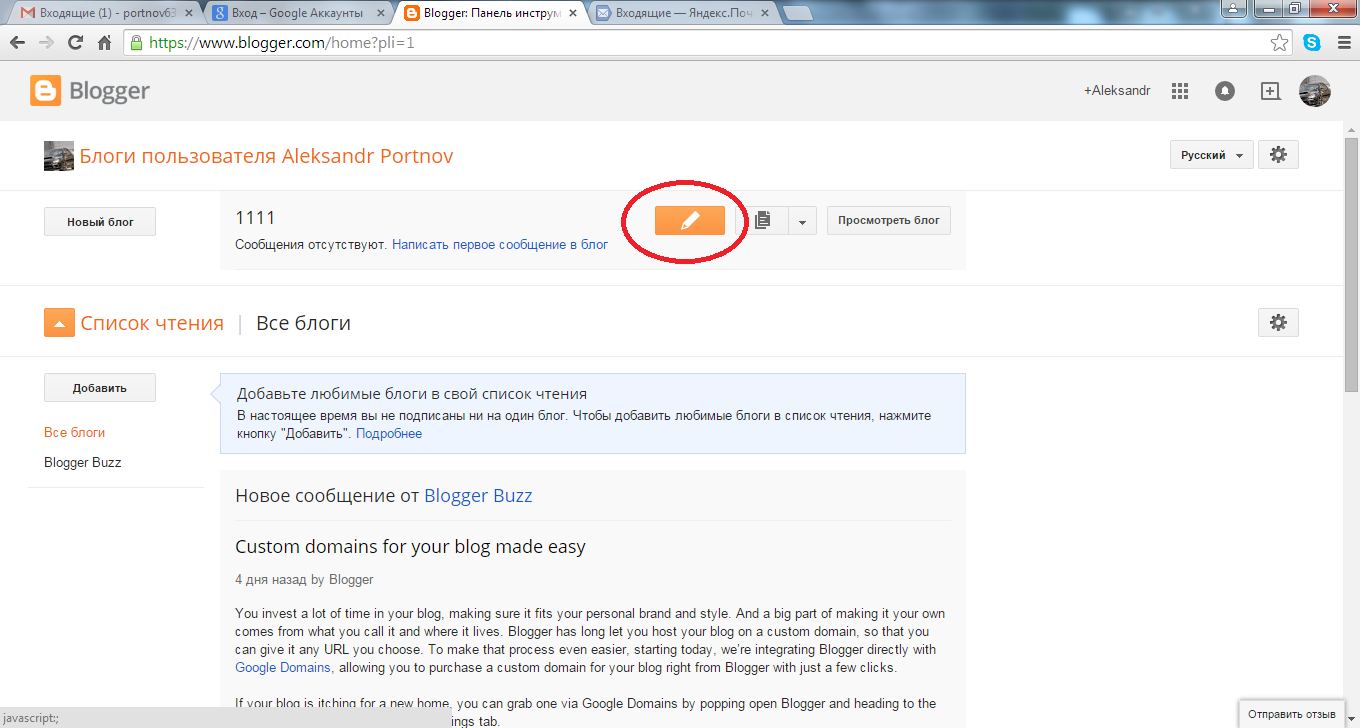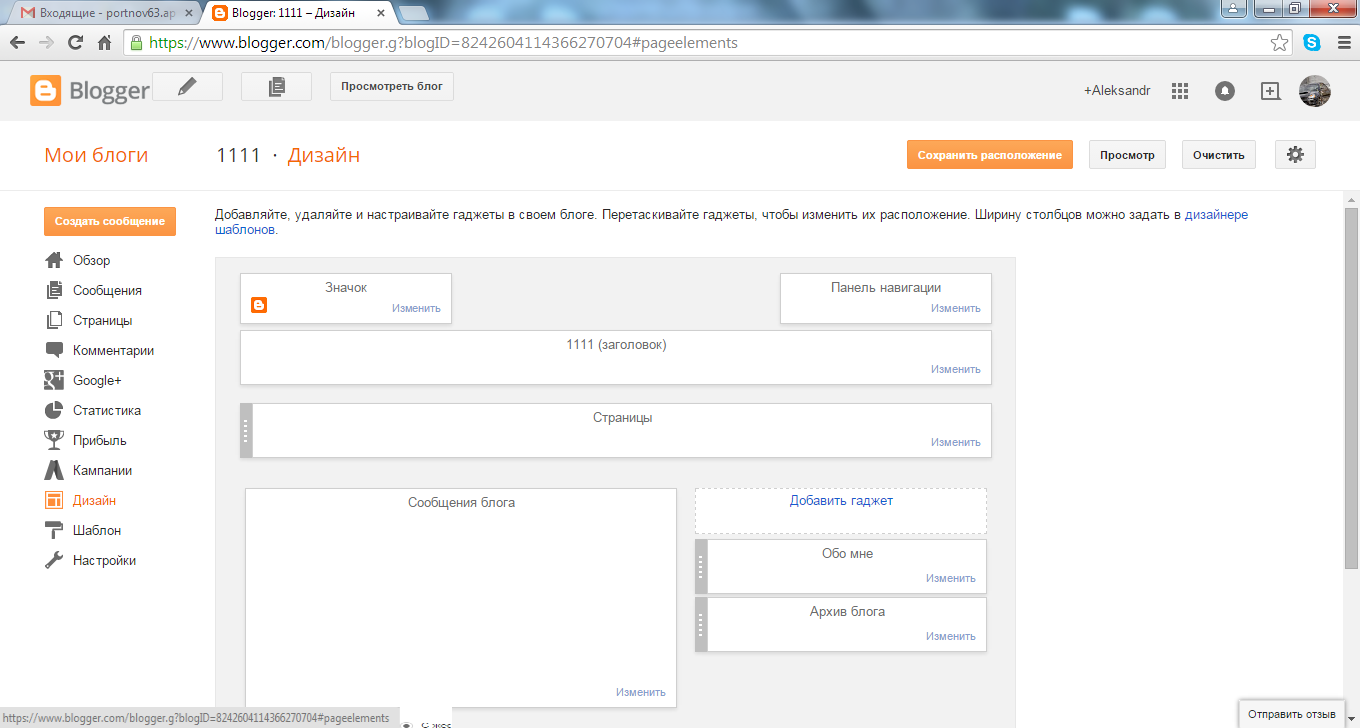СДЕЛАЙТЕ СВОИ УРОКИ ЕЩЁ ЭФФЕКТИВНЕЕ, А ЖИЗНЬ СВОБОДНЕЕ
Благодаря готовым учебным материалам для работы в классе и дистанционно
Скидки до 50 % на комплекты
только до
Готовые ключевые этапы урока всегда будут у вас под рукой
Организационный момент
Проверка знаний
Объяснение материала
Закрепление изученного
Итоги урока

Была в сети 28.02.2023 05:26
Портнова Екатерина Николаевна
Учитель русского языка и литературы
42 года
Местоположение
Россия, Тольятти
Как создать аккаунт в Google и создать блог в сервисе Blogger.
Категория:
Внеурочка
31.08.2018 14:18